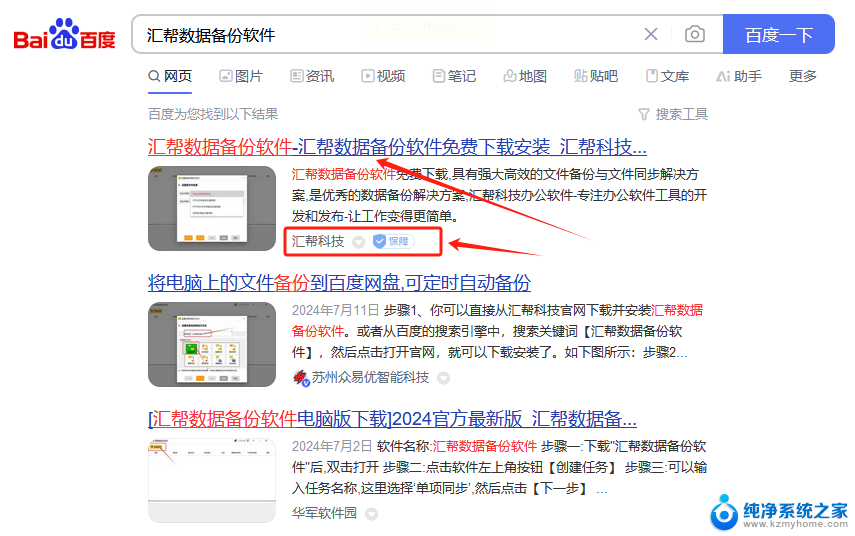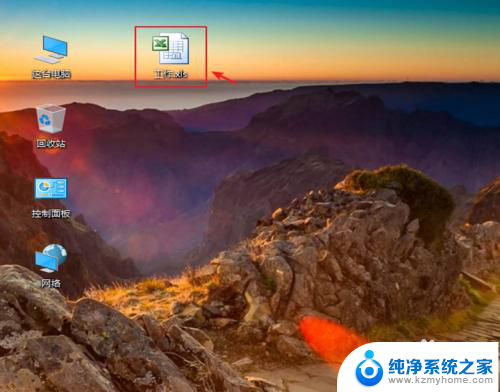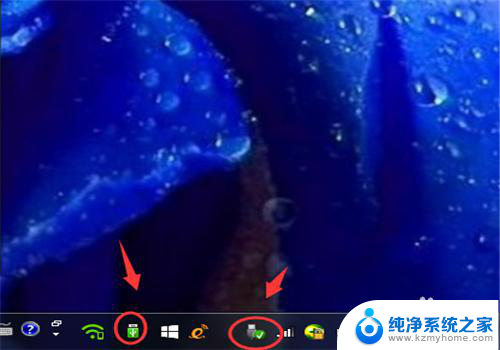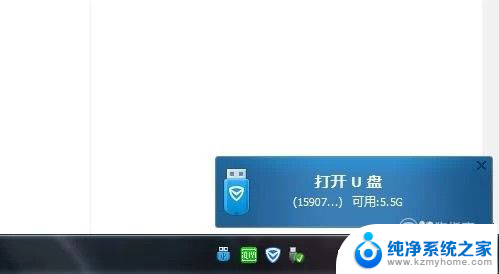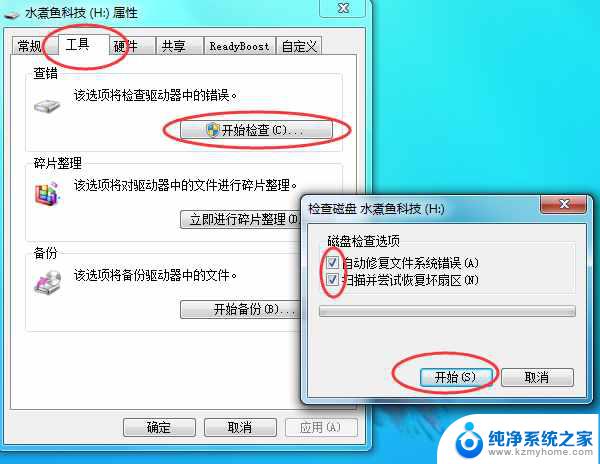怎么将电脑上的文件传到u盘 U盘储存电脑文件的操作指南
更新时间:2023-12-25 13:58:12作者:yang
在今天的数字化时代,电脑已成为我们生活和工作中必不可少的工具之一,有时我们需要将电脑上的重要文件传输到U盘中,以便随身携带或与他人共享。如何将电脑上的文件传到U盘呢?本文将为大家分享一份简明易懂的操作指南,帮助大家快速、方便地完成这一任务。无论您是初次接触U盘的使用,还是想要提高传输效率,本文都将为您提供一些有用的技巧和注意事项。让我们一起来探索吧!
具体步骤:
1.U盘插入电脑后, 选择电脑的文件,鼠标右击。
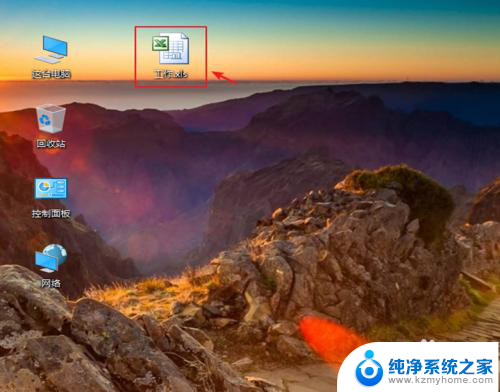
2.出现窗口,点击【发送到】,在出现的窗口,点击【U盘】。
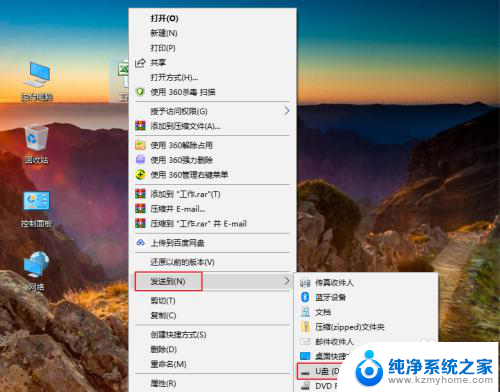
3.在电脑桌面,打开【这台电脑】。
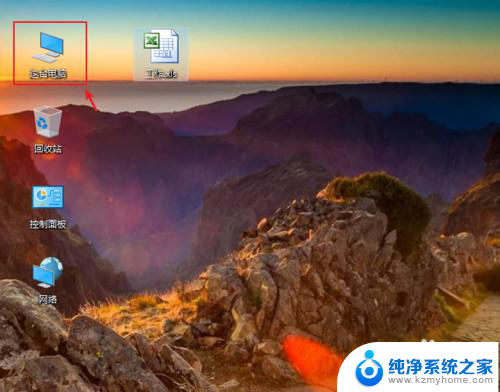
4.进入页面,打开U盘。
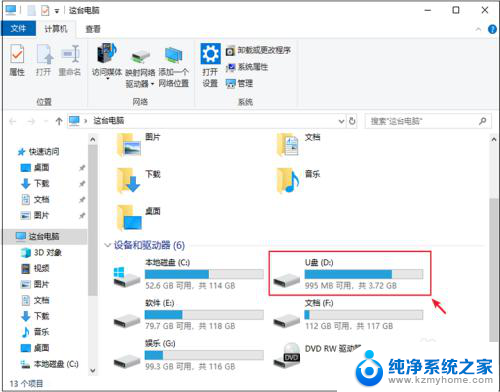
5.进入U盘页面,就可以看到文件。这样就把电脑的文件存储到U盘上了。
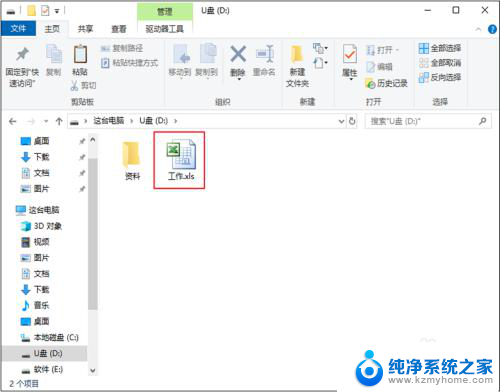
以上就是关于如何将电脑上的文件传输到U盘的全部内容,如果您遇到类似情况,可以按照这里提供的方法来解决。